路由器刷DD-WRT访问ps4服务器图文教程【适用ps3】
时间:2015-01-09 14:01:36来源:论坛作者:byhood热度:2030次
许多在刚刚购买ps3和ps4主机的玩家来说,由于某些原因,玩家无法访问美服psn或日服psn,或者有些玩家会出现打不开页面的情况,这对于我们游玩一些大作和享受联机乐趣绝对是一个不小的障碍,PSN下载太慢?UPLAY不能打开?相信这篇教程对你一定有一些启发作用。
许多在刚刚购买ps3和ps4主机的玩家来说,由于某些原因,玩家无法访问美服psn或日服psn,或者有些玩家会出现打不开页面的情况,这对于我们游玩一些大作和享受联机乐趣绝对是一个不小的障碍,PSN下载太慢?UPLAY不能打开?相信这篇教程对你一定有一些启发作用。
需求:
首先首先你得有一台已经刷好DD-WRT的路由器,当然如果能刷OpenWRT,那自然是更好不过的了!因为OpenWRT的开放度更高,软件支持程度更高。只可惜楼主那R6300,尚未被OpenWRT完美支持。不过好在已经有高手专为该路由器编译了shadowsocks! 而根据作者交代,理论上支持所有ARM7系列CPU。因此,如果是其他型号路由器的童鞋,烦请自行寻找自己适配的shadowshcks了╮(╯▽╰)╭
shadowsocks下载链接:
如果你是OpenWRT,请直接移步至shadowsocks官网下载。
如果你和楼主一样,是网件R6300V2的路由器,请移步至此下载
如果你是其他型号的DD-WRT路由器,请参考此帖
shadowshcks账号一枚
ssh客户端:
putty或者SecureCRT(推荐)
ftp上传工具:
FileZilla Portable(如果有了SecureCRT,这个工具就不需要了)
安装步骤:
首先,打开路由器的ssh功能,登录到路由器管理界面,默认192.168.1.1依次进入Services -> Services 找到Secure Shell部分,将SSHd置为enable,port保持默认的22。然后点击底部的save。
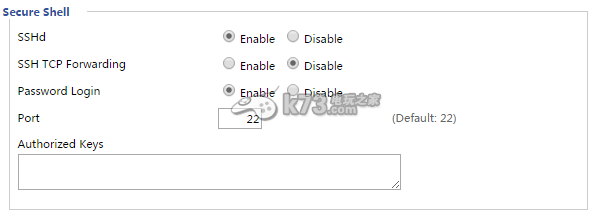
接着,让我们打开路由器的JFFS功能。JFFS其实就是内置的一个存储空间,用来存储shadowsocks文件。
1. 登录到DD-WRT,依次进入Administration -> Management 找到JFFS2 support 部分,默认是disable,把他置为enable,而Clean JFFS2保持默认的disable

2. 点击底部的save,稍等一段时间后再将Clean JFFS2置为enable

3.点击apply, 这时系统会开始格式化JFFS2分区
4. 大概一分钟后,再次回到JFFS2 support,将Clean JFFS2置为disable,并点击底部的save。
5. 重启路由器
6. 重启完成后使用putty或SecureCRT(推荐)通过ssh连接到你的路由器,输入df -h命令,如果有/jffs目录就说明已经挂载成功了,如果不成功请重试上述步骤。
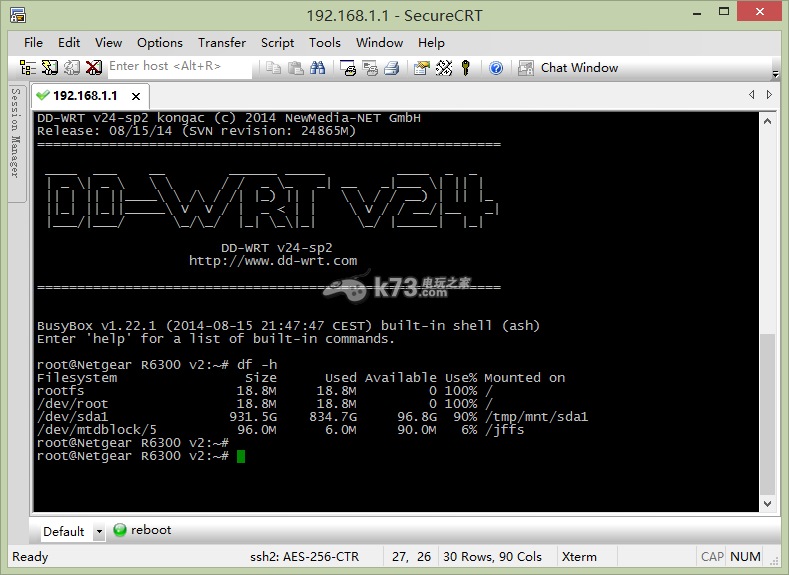
现在,请解压你的shadowsocks,我把它放在G盘的shadowsocks目录下,具体位置随意,但最好不要放太深,为了后续上传时的兼容性,文件夹请取英文名字。
在你的putty或SecureCRT里,先在jffs目录下新建一个目录,比如shadowsocks好了:
root@Netgear R6300 v2:~# mkdir /jffs/shadowsocks
上传shadowsocks文件
SecureCRT版:
右击SecureCRT的标签,点击Connect SFTP session,敲入相应命令,进入到windows里和DD-WRT里的shadowsocks目录:
sftp> lcd g:\shadowsocks
sftp> cd /jffs/shadowsocks
上传shadowsocks文件
sftp> put *
^JUploading ss-local to /jffs/shadowsocks/ss-local
100% 345KB 345KB/s 00:00:01
g:/shadowsocks/ss-local: 354146 bytes transferred in 1 seconds (345 KB/s)
Uploading ss-redir to /jffs/shadowsocks/ss-redir
100% 221KB 221KB/s 00:00:00
g:/shadowsocks/ss-redir: 226363 bytes transferred in 0 seconds (221 KB/s)
Uploading ss-server to /jffs/shadowsocks/ss-server
100% 295KB 295KB/s 00:00:01
g:/shadowsocks/ss-server: 302690 bytes transferred in 1 seconds (295 KB/s)
Uploading ss-tunnel to /jffs/shadowsocks/ss-tunnel
100% 262KB 262KB/s 00:00:00
g:/shadowsocks/ss-tunnel: 269189 bytes transferred in 0 seconds (262 KB/s)
sftp>
复制代码OK,完成! O(∩_∩)O
FileZilla版:
打开FileZilla,按照截图,连入你的路由器,在第二列框的左边依次展开windows下shadowsocks解压出来的位置;右边依次进入/jffs/shadowsocks
选中第三列左边所有文件,拖到右面空白的框内,文件就这样上传成功了!

开启shadowsocks
回到web管理界面,依次进入Administration -> Commands
在command框内输入如下格式内容:
/jffs/shadowsocks/ss-local -s 170.21.55.23 -p 12393 -l 8087 -k 123456 -m aes-256-cfb
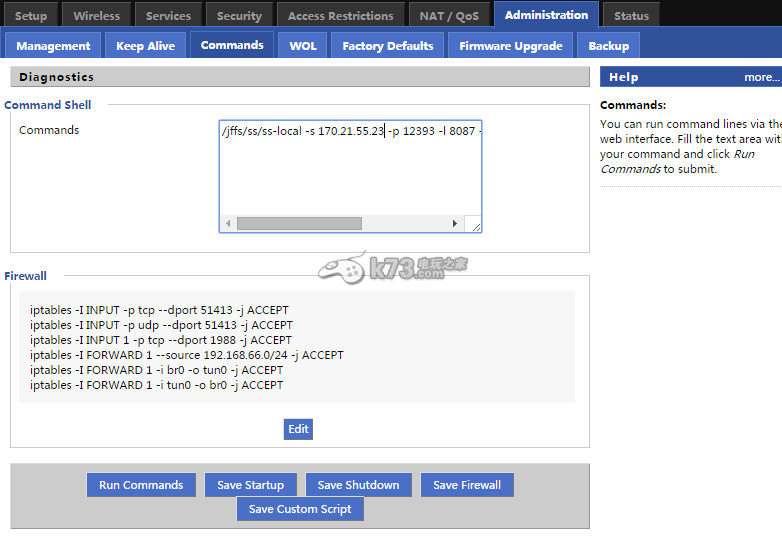
(配图里的路径是不对的啦)
点击 save startup 保存。
开启Privoxy
依次进入Service -> Adblocking,将Privoxy置为enable
在下面的框中输入如下内容:
listen-address 0.0.0.0:8118
forward-socks5 / 127.0.0.1:8087 .
这个8087就是刚才shadowsocks的-l参数定义的,而8118其实可以随便起。
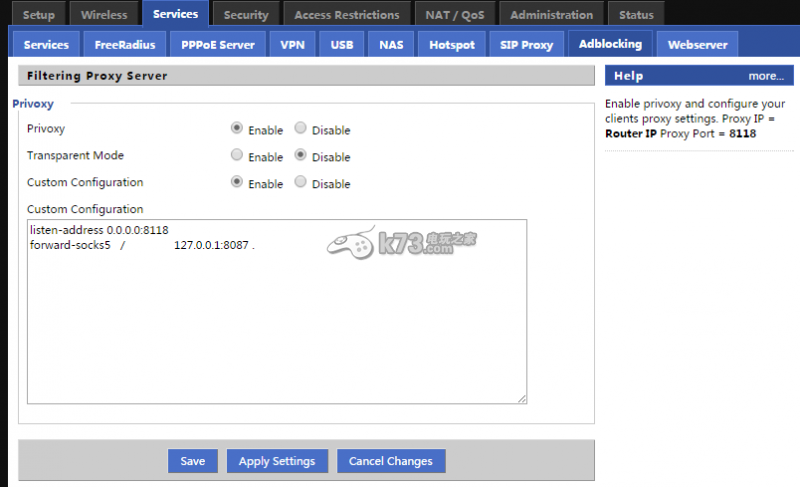
点击save保存后重启一下路由器。
然后...........
然后就没有然后啦! 不容易啊
测试:
哔~~~开启防折腾模式
1. 打开你的IE浏览器,进入Internet选项-> 连接 -> 局域网设置, 填入192.168.1.1 和8118。

2. 保存后看看传说中的google能不能访问了吧~

Bravo!~ 如果一切顺利,恭喜,你的PS4也已经随时就绪了!
进入你的PS4的网络设置,选择定制,然后其余的全部保持默认,直到最后一个proxy服务器,选择手动,填入和ie相同的配置就可以了!
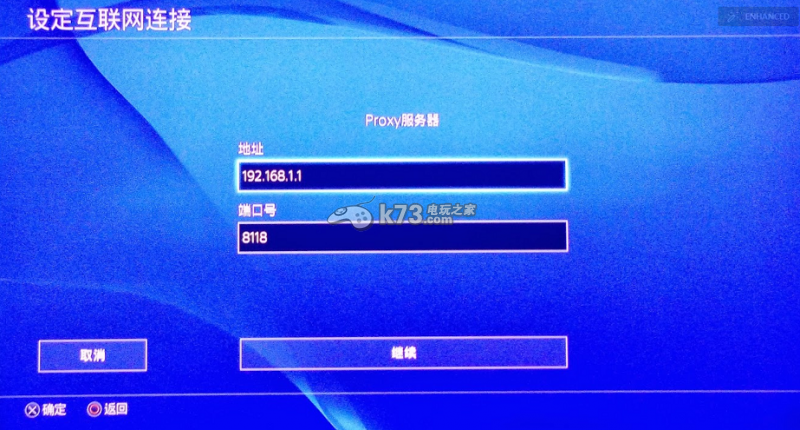
OK终于完成了!
最终我在自己的网件R6300V2路由器上成功刷入DD-WRT,并安装了适配的shadowshcks,再配上Privoxy将SOCKS5转换为HTTP,使得全面支持PS4。网络终于能顺畅起来了。PSN下载更快了,UPLAY也不会打不开了。
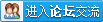
热门新闻
我要评论查看全部评论(0)>>



 psn国服plus会员作用
psn国服plus会员作用 港服PSN春季独家优惠: PS Plus 12+1 个月
港服PSN春季独家优惠: PS Plus 12+1 个月














 《怪物猎人世界》全14种武器介绍
《怪物猎人世界》全14种武器介绍 《龙珠斗士z》释出试玩视频 完美
《龙珠斗士z》释出试玩视频 完美 《怪物猎人世界》E3 2017联机试玩
《怪物猎人世界》E3 2017联机试玩 《异度之刃2》40分钟实机试玩视频
《异度之刃2》40分钟实机试玩视频 《重装机兵Xeno》主角、战车、战
《重装机兵Xeno》主角、战车、战 《超级马里奥奥德赛》官方新场景
《超级马里奥奥德赛》官方新场景 《怪物猎人世界》超清实机截图欣
《怪物猎人世界》超清实机截图欣 《南方公园完整破碎》E3 2017实机
《南方公园完整破碎》E3 2017实机